The Beginning
电脑网卡和手机mac地址怎么查
一、怎么查看电脑网卡的MAC地址?
方法一:通过命令行查看电脑网卡的MAC地址
1、点击开始 > 运行 > 输入:cmd > 回车(或点击确定)。

2、在弹出的命令提示符窗口中输入“ipconfig /all”并回车。(注:ipconfig 命令为查看IP配置信息,参数“all”表示查看所有网卡的全部配置信息)


3、在出现的所有网卡的全部配置信息中,找到本地连接中的“Physical Address(物理地址)”所对应的就是我们所要的MAC地址。
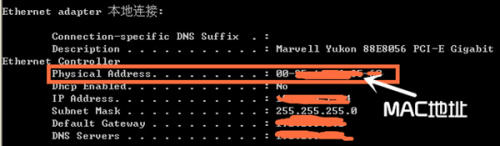
方法二:通过查看本地连接状态查看电脑网卡的MAC地址
1、右键网上邻居选择“属性”(PS:WIN7系统以上的好像还要点击“更改适配器设置”才能看到本地连接),接着右键“本地连接”选择“状态”。
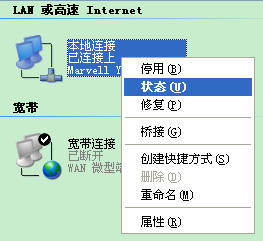

2、在出现的“本地连接状态”框中点击“支持”> “详细信息”就可以直接看到电脑的MAC地址了。(PS:WIN7以上系统好像是没有“支持”选项,“详细信息”按钮是在“常规”选项中。)
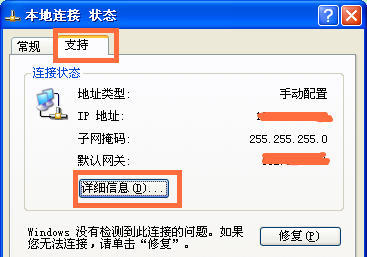
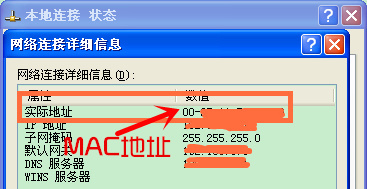

二、怎么查看自己手机的MAC地址?
1、Android手机查看MAC地址的方法(以红米为例)
在“设置 > WLAN设置 > 高级设置”里面就可以直接找到Android手机的MAC地址了。(PS:其他安卓手机的查看方法应该是大同小异的)
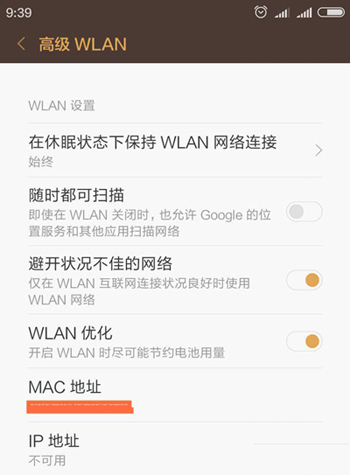
2、iPhone手机查看MAC地址的方法(以iPhone5S为例)
在“设置 > 通用 > 关于本机”,我们可以找到“无线局域网地址”,这个就是iPhone手机的MAC地址了。PS:不同iOS版本的名称不同,有的版本叫做“Wi-Fi地址”。
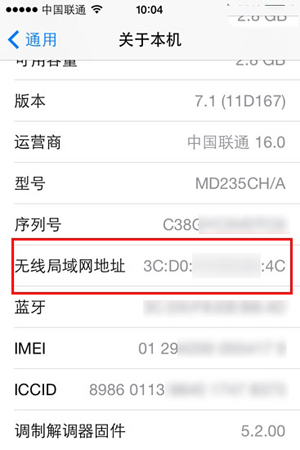
THE END





